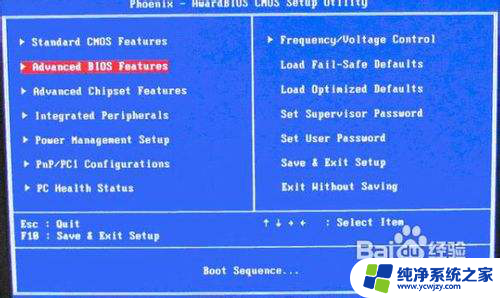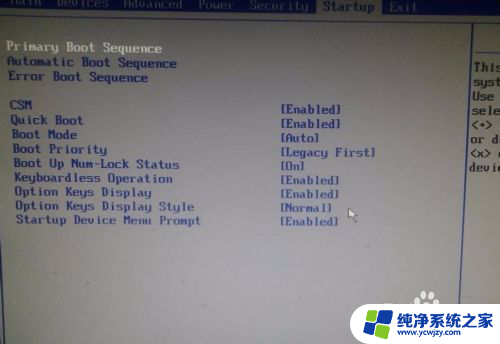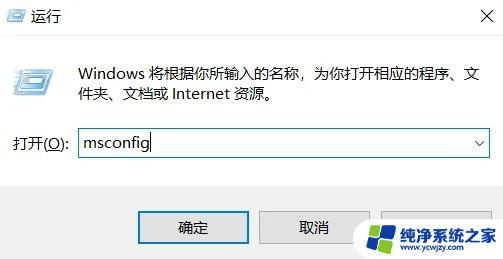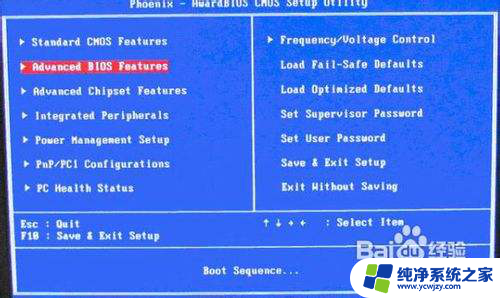方正台式电脑u盘启动 方正电脑主机启动项设置方法
在现代社会电脑已经成为人们生活中不可或缺的工具之一,有时候我们可能会遇到一些问题,比如需要使用U盘启动方正台式电脑或者设置方正电脑主机启动项。这些操作对于一些不熟悉电脑的人来说可能会显得有些困惑。本文将介绍方正台式电脑U盘启动和方正电脑主机启动项设置的方法,希望能够帮助大家解决这些问题。无论是初学者还是有一定电脑基础的人,都可以通过本文获得一些有用的知识和技巧。让我们一起来探索吧!
步骤如下:
1.开机或者重启电脑后,一直按键盘上的【Del键】,如下图
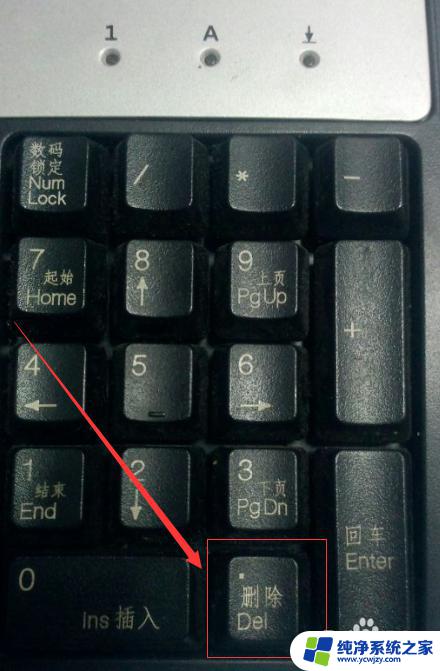
2.接着来到如下图界面

3.选择界面中的【Boot Configuration Features】选项,如下图
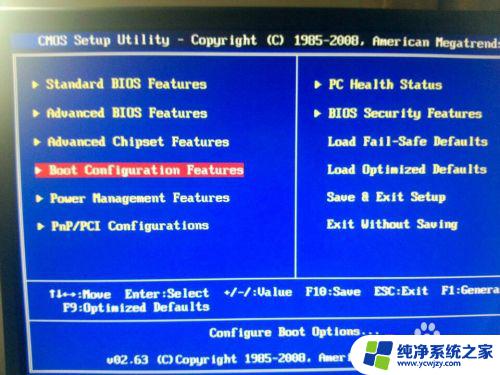
4.接着来到如下界面
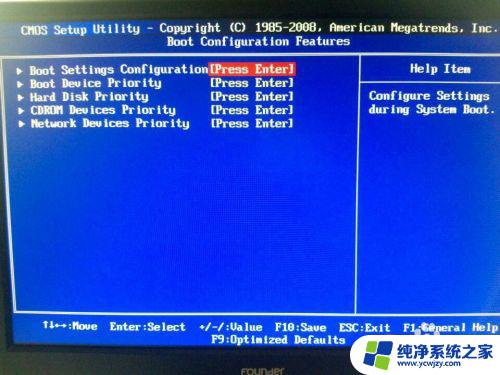
5.选择界面中的【Boot Device Priority】选项,如下图

6.来到如下界面

7.将界面中的第一启动项设置为U盘启动(注意:不同的U盘,U盘名称不同)。如下图
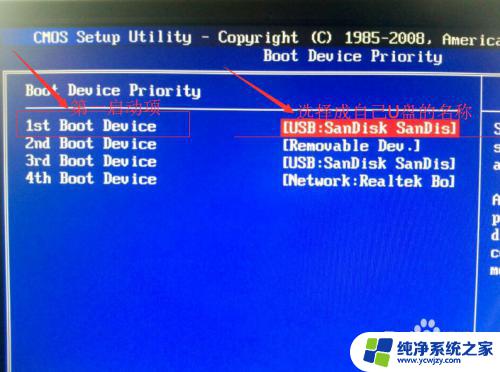
8.完成操作后,按F10保存。即完成了方正电脑主机从U盘启动的设置,电脑保存重启后,电脑将从插在电脑上的U盘启动。
这就是方正台式电脑使用U盘启动的全部内容,如果你也遇到了同样的情况,可以参考我的方法来解决问题,希望这对大家有所帮助。